如何使用华为NOVA手机内的组合键/快捷开关/指关节截屏录屏功能
当我们在使用华为nova手机的时候,为了使得操作更加的简便,我们可以利用手机内的快捷功能,如组合键/快捷开关/指关节截屏录屏功能,那么具体应如何使用呢?接下来就由小编来告诉大家。
具体如下:
1. 功能一:快速返回桌面。如果想要在任何界面返回桌面的话,需要将手放在手机底部,然后从底部边缘向上滑动,即可快速返回桌面。
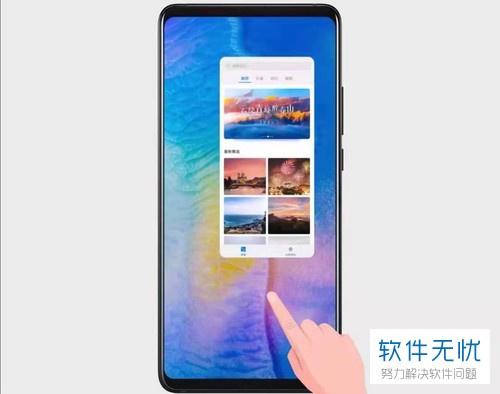
2.功能二:返回上一级菜单。在浏览菜单时,如果想要返回上一级的时候,只需要使用手指从屏幕左侧或右侧向内滑动即可。
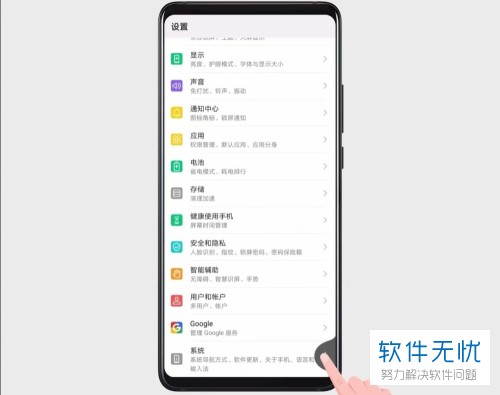
3. 功能三:查看或者关闭已开启的应用。如果想要对开启的应用进行查看或关闭的话,需要从屏幕的底部边缘向上滑动并停顿,然后左右滑动卡片即可切换应用,如果想要删除应用的话,则需要向上滑动卡片。
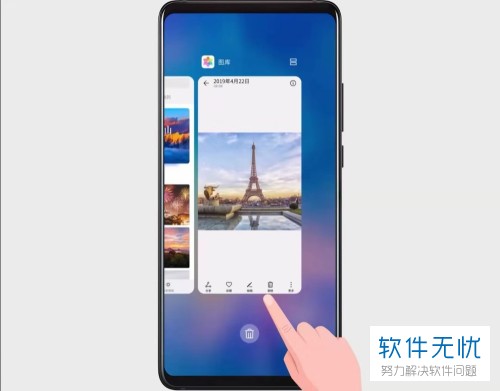
4. 功能四:启用分屏效果。如果想要同时聊天并观看视频的话,可以使用三个手指头像上方滑动,即可开启分屏功能,如果想要关闭的话,只需要点击屏幕中间的按钮即可。

5. 功能五:截图。使用单指的指关节在屏幕同一位置连续敲击两次,即可进行截屏。向上滑动即可分享截屏,向下滑动截图的话,则会开启畅捷通。
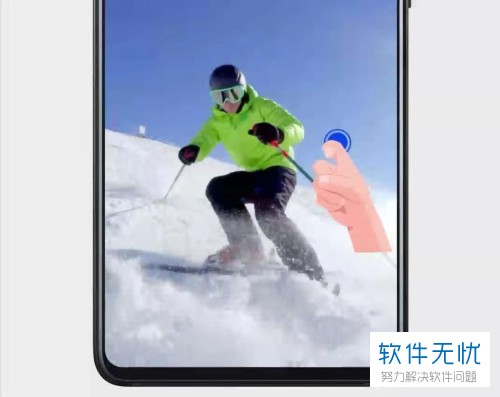
6. 功能六:截取长图。如果想要截取长图的话,需要先使用单指指关节连续敲击屏幕并在屏幕上画S,滚动截屏完成后,就可以生成一个长图,然后将其保存即可。

7. 功能七:屏幕录制。使用双指的指关节,在屏幕同一位置敲击两次,即可开启屏幕录制,然后点击上方录制按钮中的停止按钮,即可关闭屏幕录制。

以上就是小编为大家带来的华为手机内不同的快捷操作的使用方法。
分享:
相关推荐
- 【其他】 WPSExcel表格行间距怎么设置 04-19
- 【其他】 WPS文档怎么把图片嵌入表格 04-19
- 【其他】 WPSword怎么转换PDF 04-19
- 【其他】 WPSword文档怎么插视频 04-19
- 【其他】 wps签名电子版怎么弄 04-19
- 【其他】 wps清除所有格式怎么做 04-19
- 【其他】 wps全称是什么 04-19
- 【其他】 WPS去水印怎么设置 04-19
- 【其他】 WPS求和怎么操作 04-19
- 【其他】 ip防水等级标准图解 04-19
本周热门
-
iphone序列号查询官方入口在哪里 2024/04/11
-
输入手机号一键查询快递入口网址大全 2024/04/11
-
oppo云服务平台登录入口 2020/05/18
-
苹果官网序列号查询入口 2023/03/04
-
fishbowl鱼缸测试网址 2024/04/15
-
outlook邮箱怎么改密码 2024/01/02
-
光信号灯不亮是怎么回事 2024/04/15
-
华为手机主题在哪里?怎么更换 2019/04/05
本月热门
-
iphone序列号查询官方入口在哪里 2024/04/11
-
输入手机号一键查询快递入口网址大全 2024/04/11
-
oppo云服务平台登录入口 2020/05/18
-
fishbowl鱼缸测试网址 2024/04/15
-
outlook邮箱怎么改密码 2024/01/02
-
苹果官网序列号查询入口 2023/03/04
-
光信号灯不亮是怎么回事 2024/04/15
-
学信网密码是什么格式 2020/05/19
-
正负号±怎么打 2024/01/08
-
计算器上各个键的名称及功能介绍大全 2023/02/21












